Blokiranje oglasov v brskalnikih. Posebni programi za to
Vsak uporabnik v svojem življenju se je soočal s problemom oglaševanja na zaslonu svoje naprave - tako računalnika kot pametnega telefona ali tabličnega računalnika. In vsi so želeli blokirati vse te animirane nadležne pasice na številnih spletnih mestih, besedilnih oglasih. Tudi poštni nabiralnik, njegov spletni vmesnik in je že utrujen od svojega oglaševanja. V tem članku vam bomo poskušali povedati nekaj o tem, kako se izvaja blokiranje oglasov, kako narediti vaše potovanje po spletnih straneh bolj udobno in prijetno, brez nadležnih elementov.
Splošne informacije
Glavni način za boj proti tej „okužbi“ je namestitev posebnih dodatkov / dodatkov za brskalnike. Mimogrede, ne glede na to, kako uporabljate. Zakaj? Razlog je zelo preprost in leži v tem, da so ti vtičniki sprva pripravljeni za uporabo in imajo bazo transparentov in sponzoriranih povezav, ki se nenehno in redno posodabljajo. Vse vsebine lahko tudi ročno blokirate. Zato je blokiranje oglasov na ta način zelo učinkovito. Vendar ne smemo pozabiti, da ima boj s pasicami negativno stran. Nenavadno. 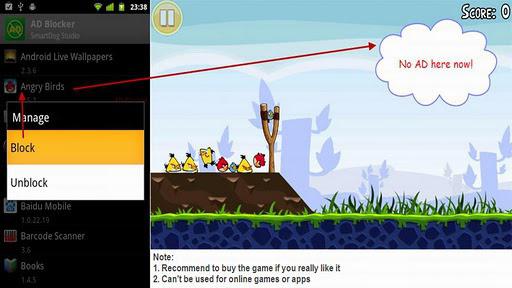 Navsezadnje lastniki številnih spletnih strani nekomercialne uporabe večinoma zaslužijo natančno prikazovanje oglasov na svojih spletnih mestih. S tem denarjem se razvijajo. Imate vso pravico, da prepovete njen prikaz, vendar, ker to storite, delom plač oblikovalcev, avtorjev, programerjev itd. Ne boste povsem dobro. Iz tega razloga razvijalci programske opreme za blokiranje bannerjev omejijo njene zmogljivosti.
Navsezadnje lastniki številnih spletnih strani nekomercialne uporabe večinoma zaslužijo natančno prikazovanje oglasov na svojih spletnih mestih. S tem denarjem se razvijajo. Imate vso pravico, da prepovete njen prikaz, vendar, ker to storite, delom plač oblikovalcev, avtorjev, programerjev itd. Ne boste povsem dobro. Iz tega razloga razvijalci programske opreme za blokiranje bannerjev omejijo njene zmogljivosti.
Blokiranje oglaševanja v brskalniku Opera
Upoštevanje programov, katerih namen je blokirati transparente in oglase, začnimo z brskalnikom Opera. Tak dodatek ima ime Opera AdBlock. Po vzpostavitvi je potrebno opraviti nastavitev. Čeprav je to posel vsakega uporabnika, so začetne nastavitve že narejene in lahko brskate po internetu, ki temelji le na njih. 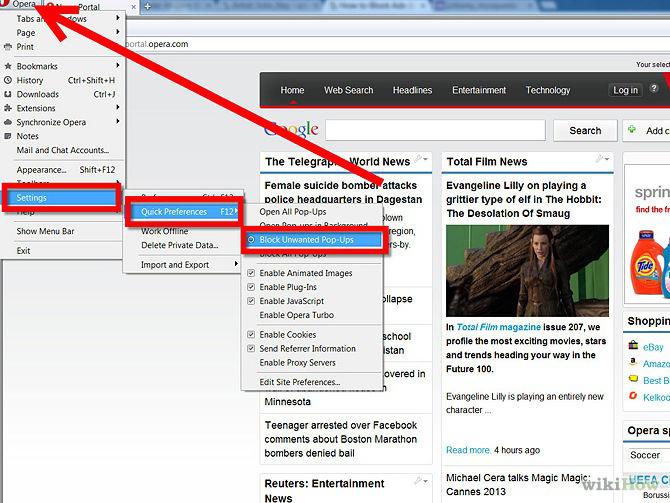 V nasprotnem primeru pojdite malo skozi meni: "Razširitve" - "Upravljanje z njimi" - "Nastavitve". Na njej poiščite zavihek »Naročnine« in izberite eno ali več podatkovnih baz oglaševalskih povezav, ki so na voljo tam, na primer »mednarodno« ali po državah, to je glede na vaše želje in potrebe. V prisotnosti Rusa.
V nasprotnem primeru pojdite malo skozi meni: "Razširitve" - "Upravljanje z njimi" - "Nastavitve". Na njej poiščite zavihek »Naročnine« in izberite eno ali več podatkovnih baz oglaševalskih povezav, ki so na voljo tam, na primer »mednarodno« ali po državah, to je glede na vaše želje in potrebe. V prisotnosti Rusa.
Boj proti oglasom v brskalniku Mozilla Firefox
V tem brskalniku se blokiranje oglasov izvede s pomočjo podobnega programa, imenovanega AdBlock Plus. Po namestitvi ustreznih vtičnikov za Firefox morate znova zagnati računalnik. Tukaj je delo možno tudi zaradi prednastavljenih nastavitev, ki jih lahko spremenite na naslednji način: "Dodatki" - "Razširitve" - naš plugin AdBlock Plus - "Nastavitve". Če ste se že ukvarjali s spreminjanjem parametrov, najprej vklopite rusko referenčno podatkovno bazo - RuAdlist + EasyList. Kliknite na »Blokiraj sliko« - in bo spadal na seznam vaših pravil. Če želite onemogočiti filtriranje na katerem koli spletnem mestu ali strani, morate ploščo z dodatki prikazati prek možnosti »Nastavitve«. 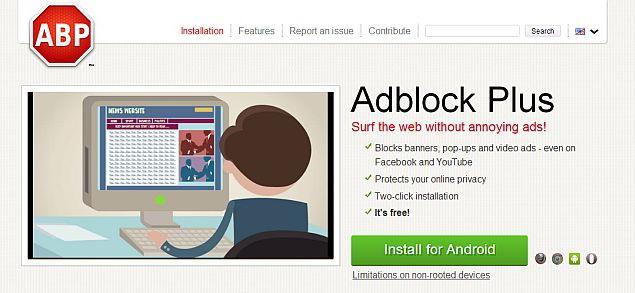 Tako bo na voljo pregled celotnega seznama vsebine na pregledani strani, blokirani predmeti pa bodo označeni z rdečo barvo. Izberite desno in odklenite.
Tako bo na voljo pregled celotnega seznama vsebine na pregledani strani, blokirani predmeti pa bodo označeni z rdečo barvo. Izberite desno in odklenite.
Chrome in oglaševanje
Blokiranje oglasov v Chromu poteka s programom AdBlock. Poiščite ga v spletni trgovini brskalnika, prenesite in namestite. Tukaj lahko enostavno nastavite nastavitve. To storite tako, da pritisnete rdeči gumb, ki se nahaja na desni v naslovni vrstici. Na zavihku »Splošno« lahko (če želite) omogočite Google nevsiljivo oglaševanje. Uporabniški filtri se priporočajo, da vključujejo naročnine na ruske napredne filtre, EasyList in AdBlock. Po pregledu nastavitev boste videli črno-bele sezname.  Z njihovo pomočjo lahko po eni strani konfigurirate filtriranje različnih spletnih strani po vaši želji, po drugi strani pa lahko v celoti prepovete vse oglase na posameznih spletnih mestih. Tako kot v podobnih programih drugih brskalnikov, lahko blokiranje pojavnih oglasov poteka tudi ročno.
Z njihovo pomočjo lahko po eni strani konfigurirate filtriranje različnih spletnih strani po vaši želji, po drugi strani pa lahko v celoti prepovete vse oglase na posameznih spletnih mestih. Tako kot v podobnih programih drugih brskalnikov, lahko blokiranje pojavnih oglasov poteka tudi ročno.
Internet Explorer in boj proti oglaševanju
Kako se blokira oglas v brskalniku Internet Explorer? Zahvaljujoč programu Simple Adblock. Morate ga prenesti iz uradne strani in jo ročno namestiti. Zakaj ročno? Ker Microsoft ni zagotovil enotne baze podatkov o dodatkih za svoj brskalnik. Če želite konfigurirati ta vtičnik, morate omogočiti prikaz zahtevane plošče, ki vam bo omogočila dostop do menija s pomočjo gumba Simple Adblock. V oknu, ki se prikaže kot rezultat, izberite državo, katere oglaševalski filtri bodo dobili največji učinek.
Oglaševanje in mobilne naprave
Prej blokiranje oglasov na mobilnih napravah ni bilo pomembno. Zdaj se je vse dramatično spremenilo. Še posebej v primerih, ko uporabnik s takšno napravo odide na internet. In dražji je promet, procesor pametnega telefona / tabličnega računalnika pa je šibkejši, bolj pomembno je to vprašanje. Program za blokiranje oglasov AdBlock Plus rešuje ta problem. Da, isti blokator nam je že znan. Namestite ga po možnosti s strani razvijalcev. 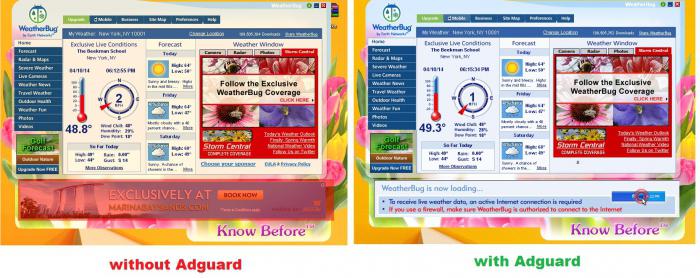 Možno je, da bo Android moral operacijskemu sistemu omogočiti namestitev programske opreme iz drugih virov. Ker je sistem prvotno zaradi varnostnih razlogov zasnovan za javne storitve samo iz storitve Google Play. Z namestitvijo AdBlock Plus boste zaščiteni pred pasicami v vseh brskalnikih. Deloval bo v ozadju. Upamo, da ste dobili vpogled v boj proti vsiljivemu oglaševanju.
Možno je, da bo Android moral operacijskemu sistemu omogočiti namestitev programske opreme iz drugih virov. Ker je sistem prvotno zaradi varnostnih razlogov zasnovan za javne storitve samo iz storitve Google Play. Z namestitvijo AdBlock Plus boste zaščiteni pred pasicami v vseh brskalnikih. Deloval bo v ozadju. Upamo, da ste dobili vpogled v boj proti vsiljivemu oglaševanju.